现在重装的win7操作系统,有很多很多只有一个磁盘分区,而很多用户由于不知道win7如何给磁盘分区,就一直没有进行分区,不用着急,小编这就来教大家win7磁盘分区步骤图解.
工具/原料:
系统版本:windows7系统
品牌型号:华硕VivoBook14
方法/步骤:
win7磁盘分区步骤图解:
1、我们打开控制面板,在页面的左上角的将查看方式修改为“大图标”.
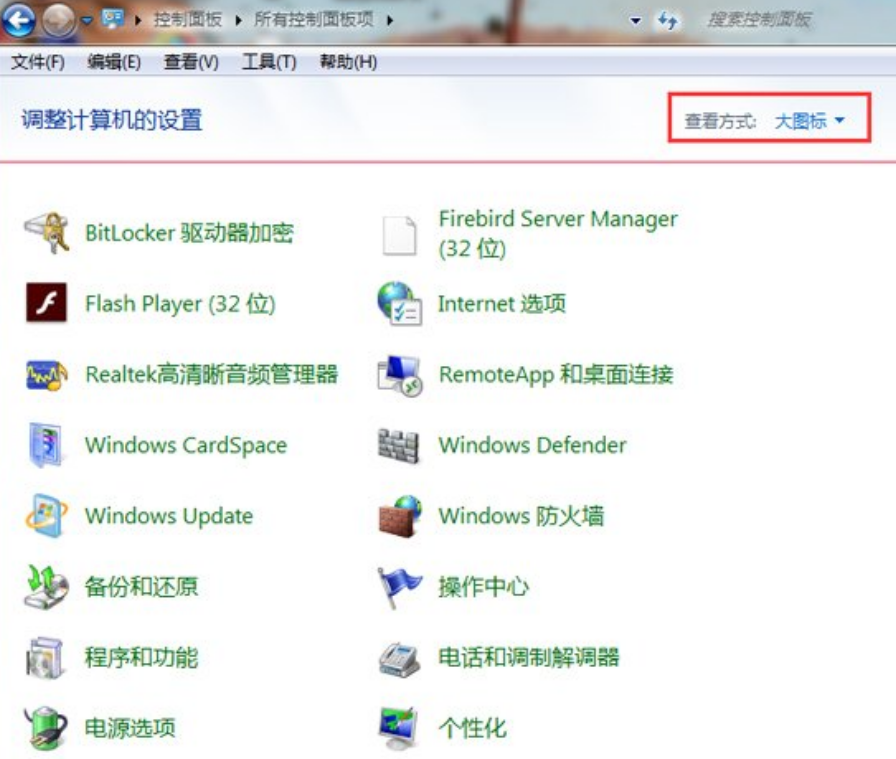
2、在所有项目中,找到“管理工具”,单击打开。

3、在“管理工具”窗口中,找到“计算机管理”,双击打开。

4、在“计算机管理”窗口中,找到“存储”下的“磁盘管理”。

5.单击磁盘管理。

6.再要改变的分区中,右键选择压缩卷。

7.要分区的大小将在一个新的"压缩"窗口中进行更改。

8、在出现的选项中点击“新建简单卷”,然后一直点击下一步即可。

总结:
通过控制面板-系统和安全,然后点击“创建并格式化硬盘分区”在进行一系列操作即可。
Copyright ©2018-2023 www.958358.com 粤ICP备19111771号-7